DNS, of een Domain Name System, is in feite wat de namen van websites omzet in hun respectieve IP-adressen. Dus als u een probleem tegenkomt op uw Mac waarbij de naamserver niet correct wordt opgelost, of als u wilt dat een DNS-wijziging door uw systeem wordt opgemerkt, moet u mogelijk de DNS-cache in macOS Sierra opnieuw instellen en doorspoelen. Dit kan ook van pas komen als u uw / etc / hosts-bestand hebt bewerkt en u wilt dat de wijzigingen worden geregistreerd zonder dat u uw Mac opnieuw hoeft op te starten. Zo, als je de DNS-cache op je Mac wilt resetten en leegmaken, kun je dit als volgt doen:
Reset en spoel / wis DNS-cache in macOS Sierra
De procedure om de DNS-cache in macOS opnieuw in te stellen en door te spoelen, is eigenlijk heel eenvoudig. Het enige dat nodig is, is dat u één opdracht in de Terminal invoert en u bent klaar. Nou, technisch gezien zijn het twee commando's op één regel. Volg de onderstaande stappen als u de DNS-cache op een Mac wilt leegmaken:
1. Start Terminal en typ 'sudo dscacheutil -flushcache; sudo killall -HUP mDNSResponder.
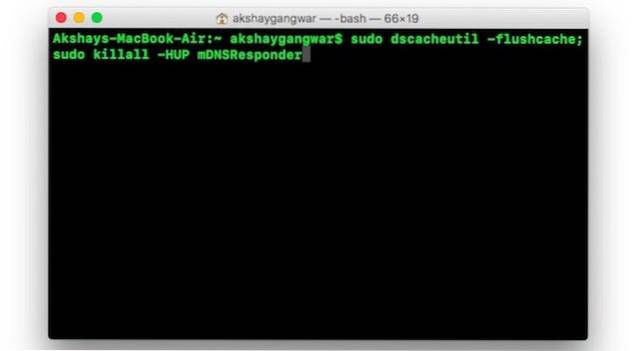
2. U wordt gevraagd om een wachtwoord in te voeren. Voer uw Mac-inlogwachtwoord in hier, en druk op Enter.
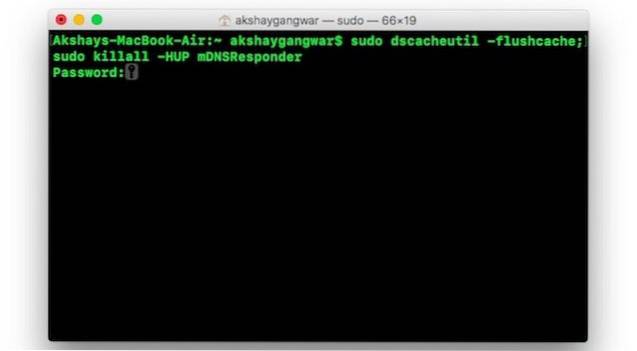
Geweldig, je hebt met succes de DNS-cache op macOS Sierra gereset en doorgespoeld. Als u problemen ondervond met naamservers en dergelijke, zouden deze nu moeten worden opgelost. U kunt proberen een "graven", Of een"nslookup”Op een website die u wilt, om te zien of uw DNS-problemen zijn opgelost.
Dig gebruiken om querytijden te controleren
Als uw DNS-instellingen in de war zijn, of als u een DNS hebt die gewoon te traag is, vraagt u zich vaak af wat er aan de hand is. Om te controleren of uw DNS goed werkt, kunt u de opdracht "dig" in de terminal gebruiken:
1. Start Terminal en typ 'graaf beebom.comU kunt de naam voor elke website gebruiken in plaats van beebom.com.
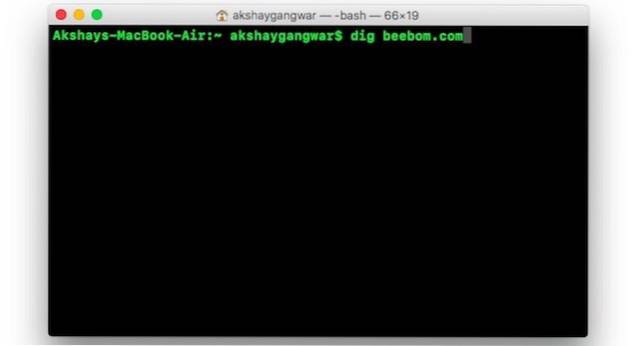
2. In de resultaten kunt u de “Query tijdAls u vindt dat de zoektijd voor de website te hoog is, moet u de DNS-instellingen van macOS wijzigen en een DNS-server zoals Google DNS instellen.
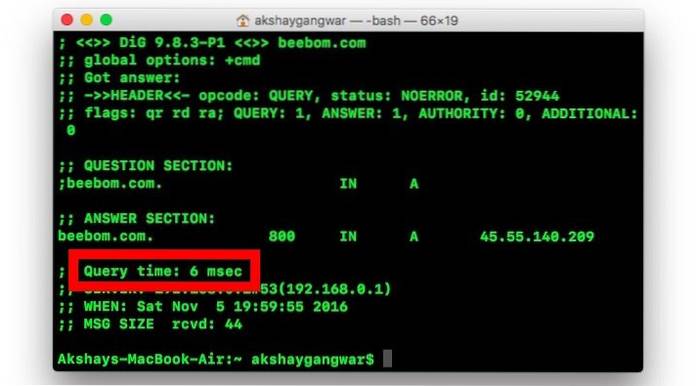
Nadat u de DNS-server heeft gewijzigd, kunt u de opdracht dig opnieuw uitvoeren om te controleren of er enige verbetering is opgetreden. Tenzij er een probleem is met uw internetprovider, zou het veranderen van DNS naar Google DNS of OpenDNS echt moeten helpen.
ZIE OOK: Pictogrammen op Mac wijzigen zonder apps van derden
Reset en spoel DNS-cache om DNS-problemen op te lossen
U kunt de DNS-cache in macOS Sierra opnieuw instellen en wissen om de meeste DNS-problemen waarmee u mogelijk wordt geconfronteerd, op te lossen. De methode die in het artikel wordt genoemd, werkt voor Mac OS X 10.10.4+ en zelfs voor macOS Sierra. Als u problemen ondervindt met de opdrachten die ik noemde, kunt u me dit laten weten in de opmerkingen hieronder.
 Gadgetshowto
Gadgetshowto

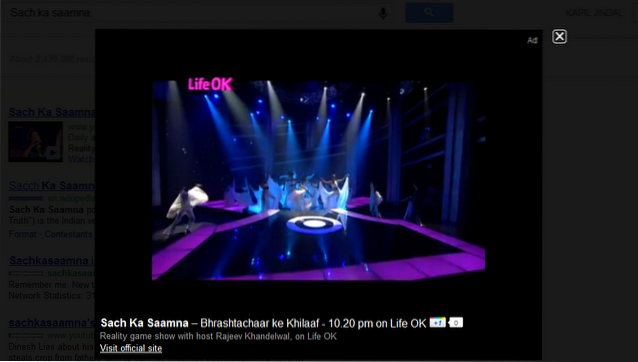
![Seth Godin versus Guy Kawasaki [Infographic]](https://gadgetshowto.com/storage/img/images/seth-godin-vs-guy-kawasaki-[infographic].gif)
